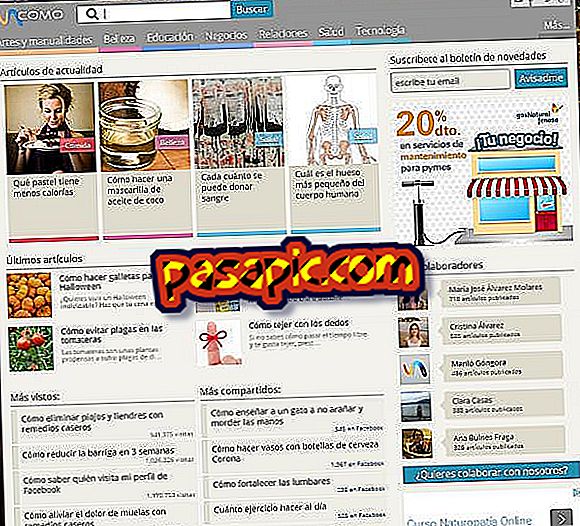Kako formatirati Mac

Za razliko od Microsoft Windows, formatiranje Mac ni zapleteno dejanje. Kot pozitivna točka za operacijski sistem Mac OS X je poudarjeno, da se je malo uporabnikov morala odločiti za ekstremno formatiranje trdega diska ; Pravzaprav je večina ljudi, ki so izbrisali vse podatke iz tega, izbrisali nekaj skritih datotek. Če še vedno ne veste, kako oblikovati Mac, vas bomo korak za korakom naučili. Priporočamo vam, da najprej preberete odseke »Potrebujete« in »Nasveti«, ki jih najdete na dnu članka, preden začnete z delom.
- Disk z operacijskim sistemom, ki ste ga prej uporabili (namestitveni disk Mac OS X).
- Disk z vnovično namestitvijo aplikacije 'Applications Install DVD'.
- Varnostno kopiranje vseh pomembnih datotek.
1
Vklopite računalnik in vnesite disk Mac OS X Install DVD.
2
Izberite 'Install Mac Os X' v novem pojavnem oknu.

3
Pritisnite 'Utilities' in nato kliknite 'Restart'.

4
Počakajte, da iMac začne z diska. Bodite potrpežljivi, zato lahko traja nekaj minut.
5
Po ponovnem zagonu izberite primarni jezik.
6
Če želite formatirati računalnik brez brisanja datotek, pritisnite »Nadaljuj«; če želite trdi disk popolnoma formatirati, kliknite »Utilities ...« v zgornjem meniju in pritisnite »Disk Utilities«.
7
V meniju na levi izberite napravo, ki jo želite izbrisati. V tem primeru boste morali klikniti na vaš računalnik Mac, ki bo imel svoje lastnosti kot ime; na primer: "164.04 GB xxxx xxxx ..."
8
Pritisnite, že v glavnem meniju pojavnega okna, »Izbriši«, nato pa v spustnem meniju izberite »Mac Os X as registration«.
9
Izberite »Varnostne možnosti«, da izberete »Vse datoteke od 0«, preden kliknete »Izbriši«. Na ta način bo Mac odstranil vse naše podatke in datoteke in bo ostal enak kot prvi dan, ko smo ga dobili.
10
Ko je postopek brisanja dokumentov končan, zaprite okno in v prejšnjem oknu izberite »Sprejmem«, da potrdite »pogoje in pogoje« pogodbe z Mac OS X.
11
Izberite trdi disk, na katerem bo nameščen vaš sistem; Običajno je izbrana naprava prva možnost »Macintosh HD«.
12
Ko je namestitev končana, se bo zagon računalnika prikazal kot popolnoma nov. Uživajte!
- Bodite potrpežljivi, ko kliknete »Izbriši«. Običajno lahko to dejanje traja dolgo časa.
- Natisnite teh 12 korakov pred formatiranjem.
- Naredite varnostno kopijo vsega, kar želite shraniti (programi, fotografije, dokumenti ...).
- Ne pozabite, da programov, ki se redno uporabljajo, na primer Office Pack, ponavadi ni mogoče kopirati neposredno, ampak jih je treba znova namestiti z originalnega CD-ja.